
使いやすいMP4分割ソフト
WonderFox HD Video Converter Factory Proは使いやすいインターフェースを持って初心者でも簡単に高品質なMP4動画を分割可能です。結合、エフェクト追加、色調補正、回転、反転、クロップ、透かし・画像・文字追加、音声トラック・字幕の追加・削除・変更、解像度・フレームレート・アスペクト比・ビットレート・音量調整、圧縮など、基本的な編集機能も搭載されています。GPUアクセラレーションをサポートしており、オリジナル画質を維持しながら効率的に動画を処理可能です(最大100000kbps、8k、120fpsの動画を編集可能)。また、MP4をはじめ、多くの動画形式に対応しており、ダウンロード、録画、録音、形式変換、GIF作成、画面分割動画作成、スライドショー動画作成、音声抽出など機能も搭載されています。

「この動画のここだけ切り出したい」「長すぎる動画を分割してSNSにアップしたい」と思ったことはないでしょうか?MP4動画の分割は、動画編集の基本テクニック。今回は、初心者でも簡単に使える、窓の杜で紹介されているおすすめMP4分割ソフトをご紹介します。
「窓の杜」は、Windows向けのフリーソフトを紹介するサイトで、動画編集や変換に便利なツールが多数紹介されています。MP4ファイルの分割に特化したソフトもいくつかあるので、代表的なものをいくつかご紹介します。
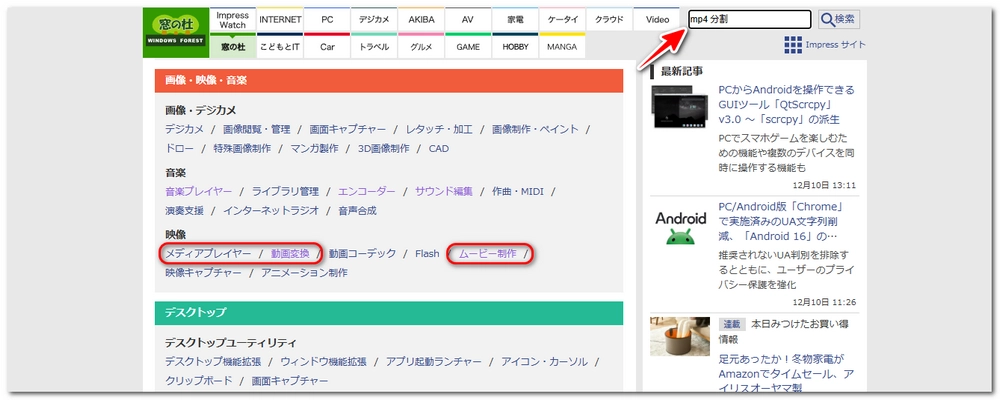
特徴:動画の再エンコードなしで高速にカット編集ができるソフトです。
公式サイト:https://github.com/mifi/lossless-cut
これらのソフトは、いずれも「窓の杜」などのフリーソフト紹介サイトで取り上げられており、解説も豊富です。特に「LosslessCut」は、再エンコードなしでMP4ファイルを高速に分割できるため、手軽に編集したい方におすすめです。
なお、最新の情報や解説を確認したい場合、「窓の杜」のサイト内検索や、Googleで「窓の杜 MP4 分割 ソフト」と検索すると、該当する記事が見つかるかもしれません。
MP4ファイルの分割や編集、変換に便利なツールです。残念ながら、窓の杜には掲載されていないが、それでもおすすめできる理由をいくつか挙げてみます。
多機能で高精度な動画編集:MP4ファイルの分割はもちろん、結合、トリミング、クロッピング、エフェクト追加など、基本的な動画編集がすべて可能です。特に、動画の品質を保ちながら編集できるため、仕上がりに満足できます。
簡単操作:ユーザーインターフェースが直感的で、動画編集初心者でも簡単に操作できます。特に「分割」機能は、ドラッグ&ドロップでカットしたい位置を指定しやすいです。
高品質な変換と保存:MP4をはじめとするさまざまなフォーマットに変換する機能もあり、編集後の動画を高品質なまま保存できます。分割後に変換して他のデバイスで再生する時にも最適な設定を選べます。
バッチ処理機能:複数の動画ファイルを一度に処理できるバッチ処理機能があり、時間を節約できます。複数のMP4ファイルをまとめて分割したい場合にも便利です。
GPUアクセラレーション対応:GPUアクセラレーションによって、エンコードや変換が高速でできます。特に高解像度の動画を編集する時にパフォーマンスが大幅に向上します。
豊富なフォーマットサポート:MP4だけでなく、AVI、MOV、MKV、WMVなど、多種多様な動画フォーマットに対応しています。これにより、さまざまなデバイスに最適化した出力が可能です。
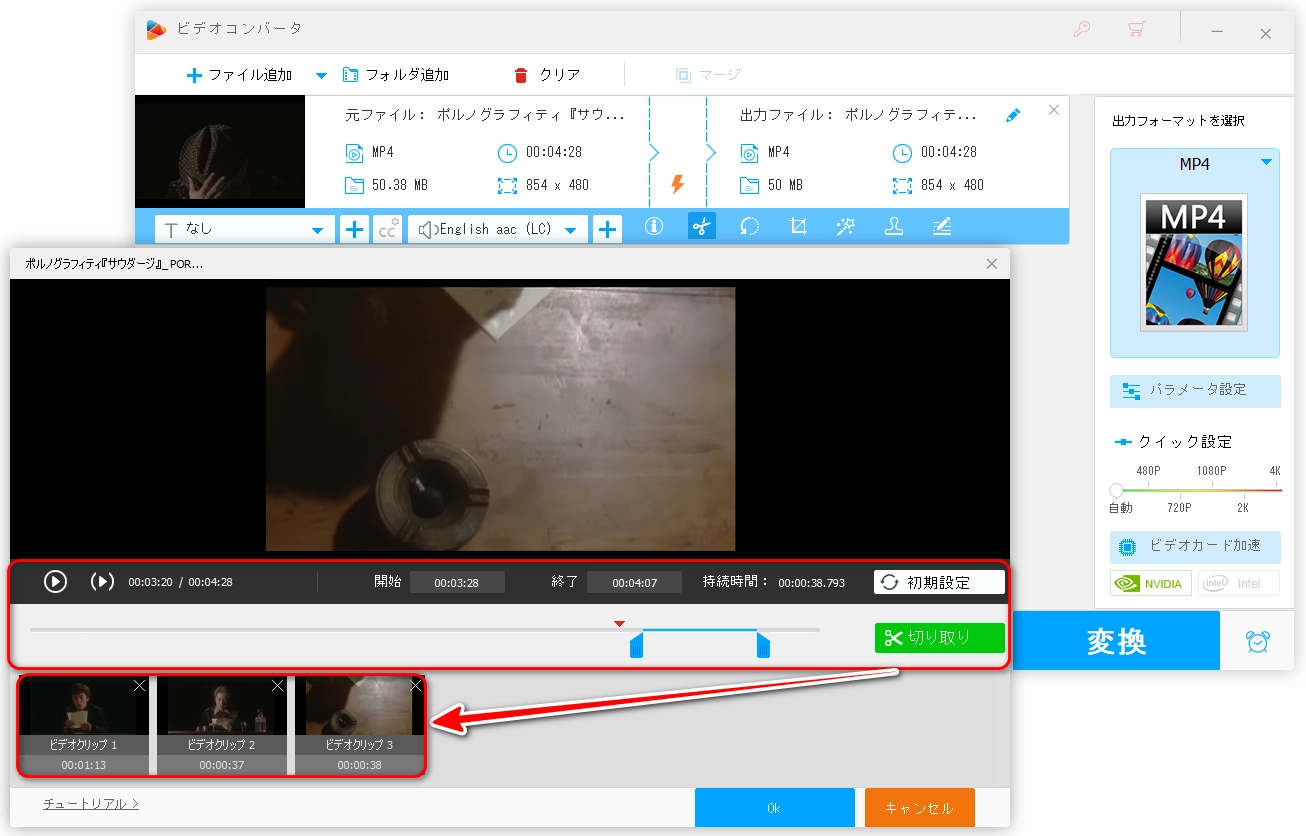
窓の杜に掲載されていない理由とおすすめする理由
窓の杜に未掲載:「WonderFox HD Video Converter Factory Pro」は、比較的新しいソフトで、無料版ではなく有料版の提供がメインのため、窓の杜のフリーソフトランキングには載っていない可能性があります。
おすすめする理由
準備:WonderFox HD Video Converter Factory Proを無料ダウンロードしてインストールします。
動画ファイルの追加:ソフトを開き、メイン画面で「変換」をクリックします。次に表示される画面で「+ファイル追加」ボタンをクリックし、分割したいMP4動画ファイルを選択して読み込みます。ファイルをドラッグ&ドロップしても追加可能です。
出力形式を設定:ファイルが読み込まれたら、右側の「出力フォーマットを選択」をクリックします。必要に応じて出力形式を「MP4」に設定します(デフォルトでMP4なら変更不要)。
動画の分割設定:読み込んだ動画の下にあるツールバーから「切り取り」ボタン(はさみアイコン)をクリックします。スライダーを使い、開始位置と終了位置を指定するか、開始時間と終了時間を入力します。「切り取り」ボタンをクリックして、選択した範囲をセグメントとして登録します。必要な部分を複数追加する場合、同じ手順で別のセグメントを作成します。設定が終わったら「OK」をクリックします。
出力フォルダを指定:メイン画面の下部にある「出力フォルダ」欄で保存先を指定します。
分割ファイルの生成:すべての設定が完了したら、右下の「変換」ボタンをクリックします。指定したセグメントごとにMP4ファイルが分割して保存されます。
補足:カット範囲を設定する時、プレビュー画面を活用すれば正確に開始位置・終了位置を確認できます。ハードウェアアクセラレーションをサポートしているため、分割処理が迅速です。分割されたファイルは、出力フォルダ内に個別に保存されます。
これでMP4動画を簡単に分割できます!
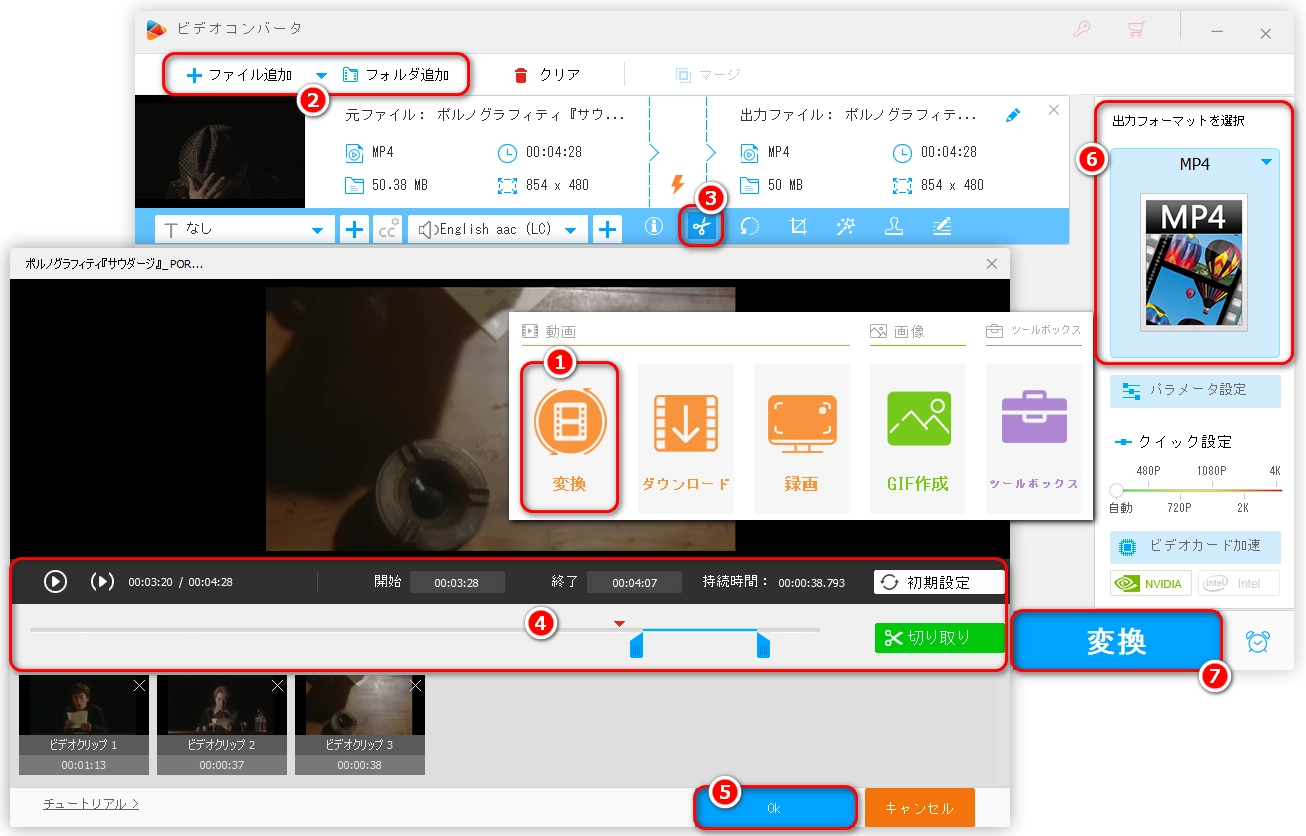
利用規約 | プライバシーポリシー | ライセンスポリシー | Copyright © 2009-2024 WonderFox Soft, Inc. All Rights Reserved.